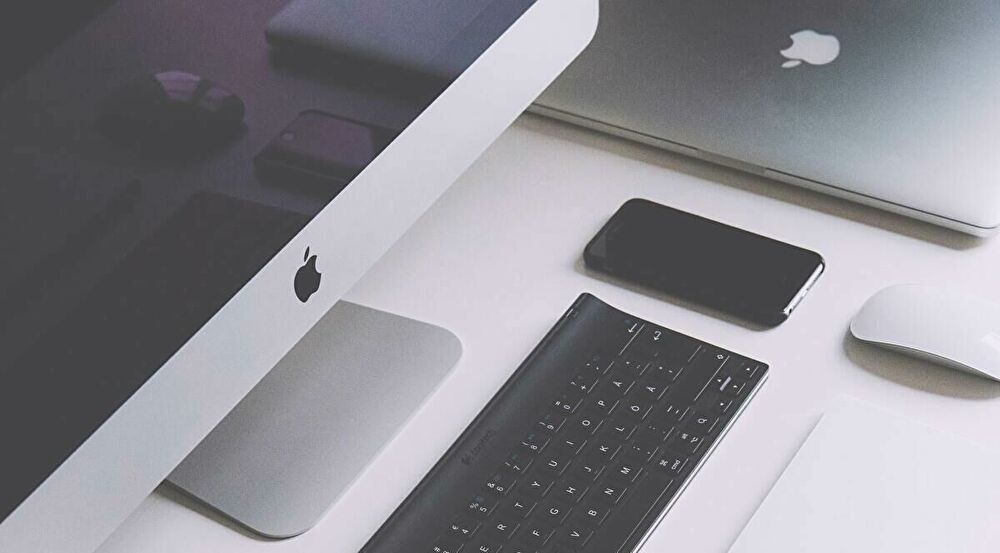
久しぶりにiPhoneの設定画面を確認してみると、Apple IDに関連付けられたデバイスが数え切れないほどに大量にあります。複数のWindows PCで、一時的にWebサイトのiCloudに接続することも多いため、大量のデバイスが関連づけられているのも納得。ただし、現在は接続していないPCも多いため、一部のデバイスをアカウントから削除しました。
今回は、Apple ID(iCloud)に関連付けられたデバイスを、iPhoneとMacにて削除する方法を記載します。
関連づけられたデバイスが大量にある状況
iPhoneで確認した、Apple IDに関連づけられたデバイスの状況は以下です。
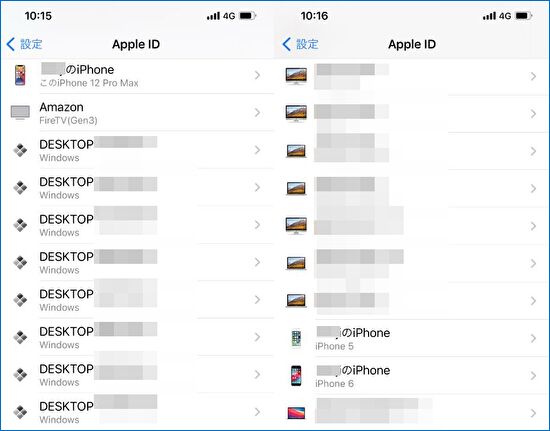
上の画像では一部を抜粋していますが、メイン利用のiPhone / MacBook Airのほか、以下などがてんこ盛り状態です。
- AirPlayで接続している Fire TV Stick
- 一時的にWebサイトのiCloudを利用した Windows PC
- Hackintoshによる macOSを導入しているPC
- 現在は利用せず、放置している iPhone 5とiPhone 6
このうち、上記 2のWindows PCは一時的に iCloudを利用したのみであり、必要に応じて再度接続すればよいため、iPhoneとMacを利用してこれらの一部を削除しました。
iPhoneから Apple ID関連付けを削除する方法
iPhoneからApple IDに関連付けされたデバイスを削除する方法です。
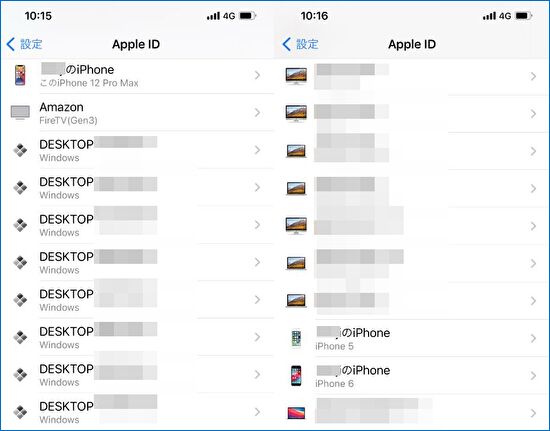
▲▼上の画像から関連付けを削除したいデバイスを選択し(くれぐれも使用中のものを削除しないように注意)、赤文字の「アカウントから削除」を押下します。
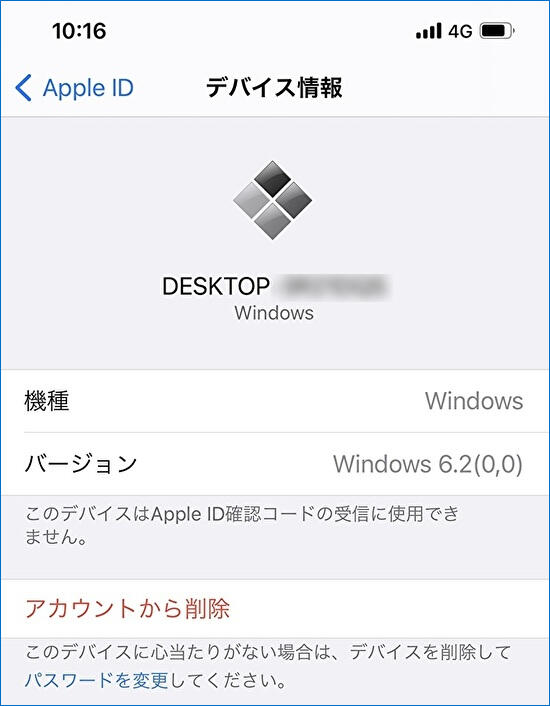
▲ちなみに「Windows 6.2」はWindows 8を示していますが、私は現在 Windows 8のデバイスを運用していないため削除でOKです(私の場合、Windows 10へのアップデート前が Windows 8との意味でしょう)。
▼以下の削除の確認画面にて、「削除」を押下して関連付けの削除完了です。
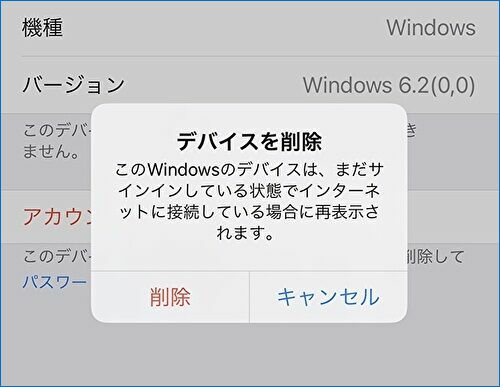
Macから Apple ID関連付けを削除する方法
MacからApple IDに関連付けされたデバイスを削除する方法です。以下は、macOS Big Surでの手順であり、他のバージョンでは異なる可能性がありますが、Apple IDやiCloudからアクセスします。
▼「システム環境設定」を開き、「Apple ID」を押下します。
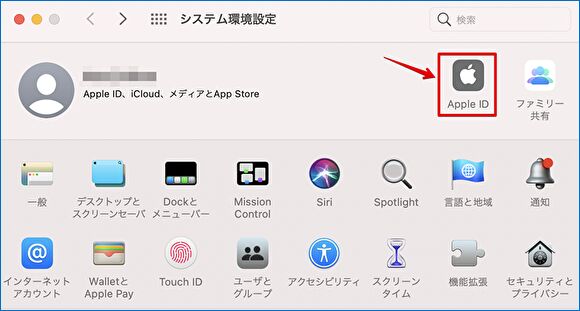
▼左にApple IDに関連付けられているデバイスが表示されますので、削除したいデバイスを選択します。選択後、右下に表示の「アカウントから削除」を押下します。

▼削除を確認する画面にて「削除」を押下します。この後、「アカウントの詳細を表示」の画面に遷移し、Apple IDのPW入力画面(2つめの画像)となるのですが、入力しても何も起こらず。しっかりと削除できています。
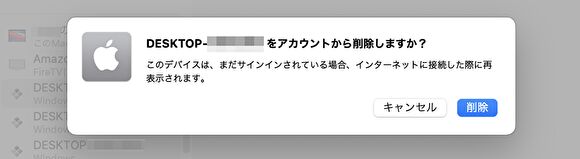

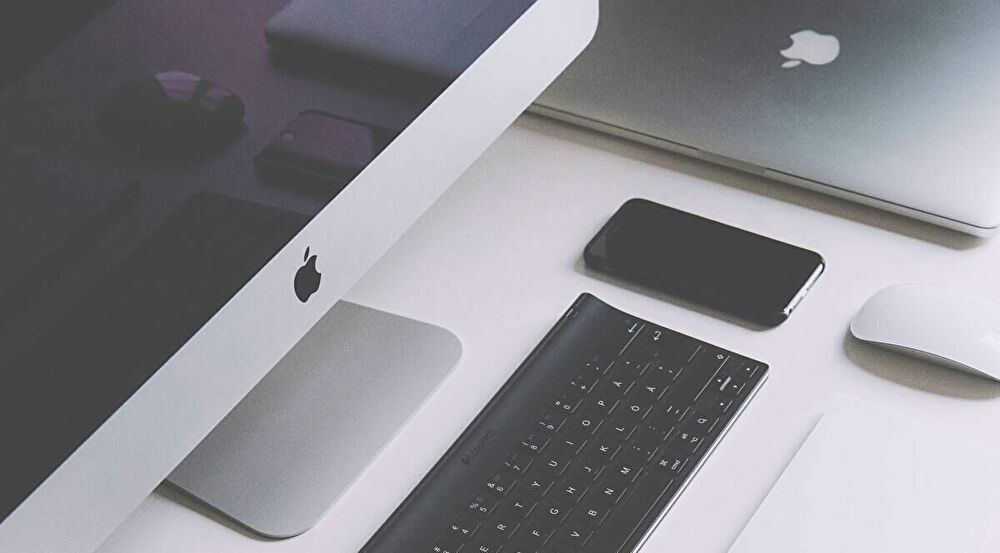


コメント